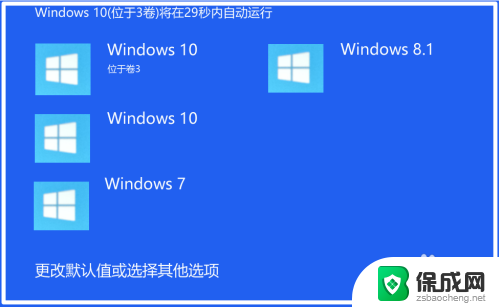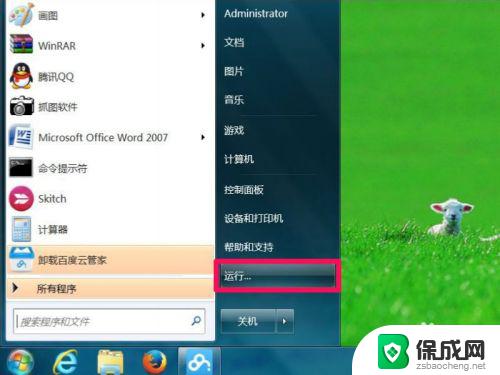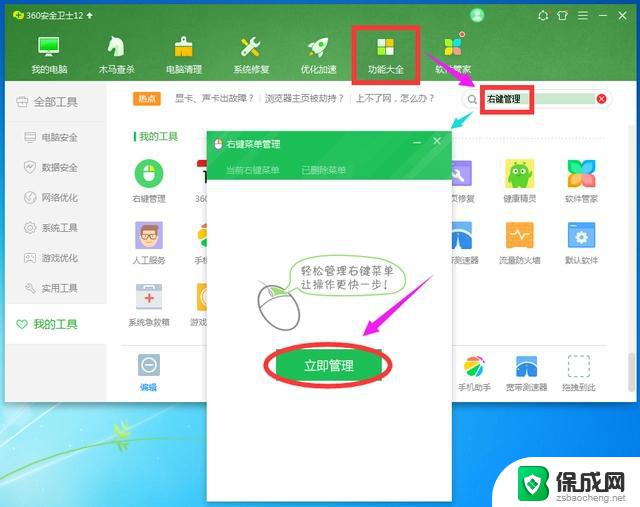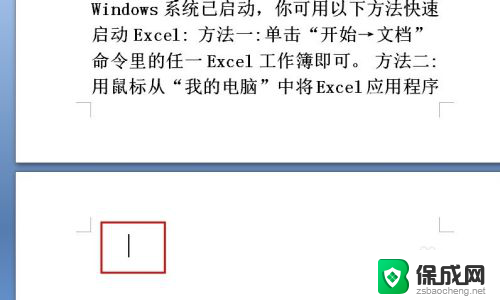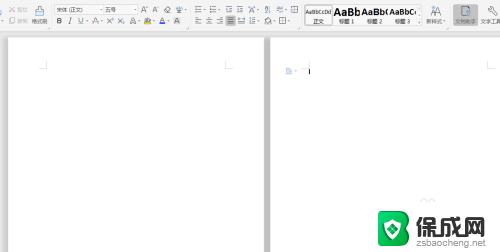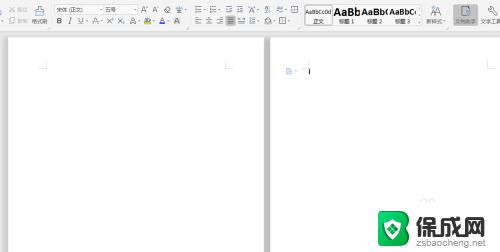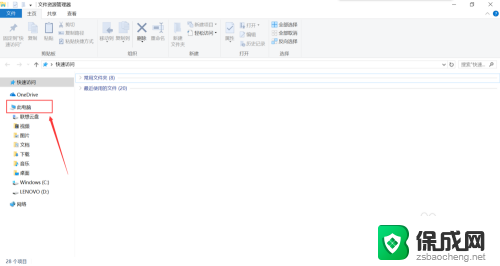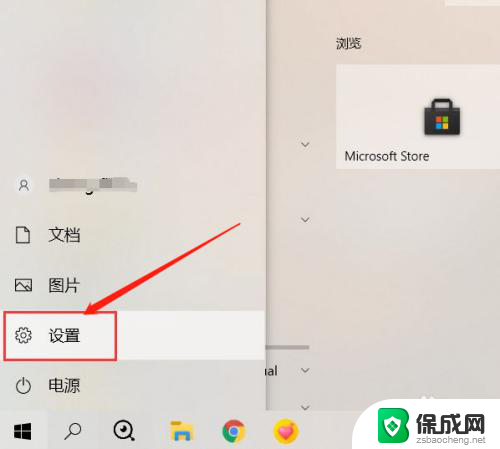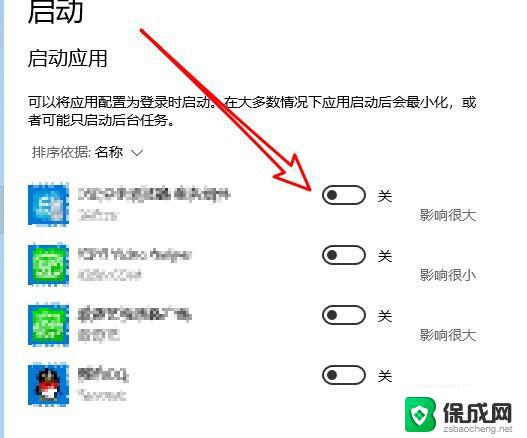win10删除多余引导启动项 Windows如何删除多余的启动引导项
更新时间:2023-12-12 10:25:35作者:zsbaocheng
在使用Windows操作系统时,我们经常会遇到一些多余的启动引导项,这些引导项可能是由于系统升级、软件安装或其他操作产生的,这些多余的引导项不仅占用了启动菜单的空间,还可能导致启动速度变慢,给我们带来不便。了解如何删除这些多余的引导项是非常重要的。在本文中我们将介绍如何在Win10操作系统中删除多余的启动引导项,帮助我们优化系统启动,提高使用效率。
操作方法:
1.按快捷键win+r,打开运行界面。输入msconfig,如图
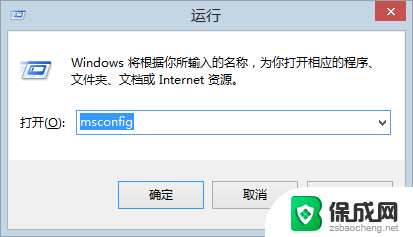
2.点击确定,进入系统配置,选择引导选项卡,如图:

3.选中你不需要的启动项,点击下面的删除按钮即可。删除完成之后点击确定,重启计算机就可以了。多余的启动项就没有了只有你默认使用的了。我已经把多余的删除了,所以只显示默认的启动项。如图:
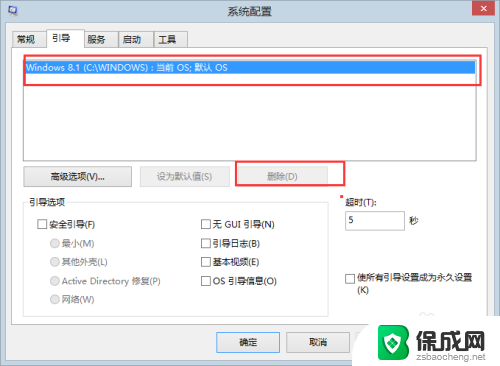
以上就是win10删除多余引导启动项的全部内容,如果你遇到了这个问题,不妨根据小编提供的方法尝试解决,希望对大家有所帮助。